谷歌浏览器下载及浏览数据清理全攻略
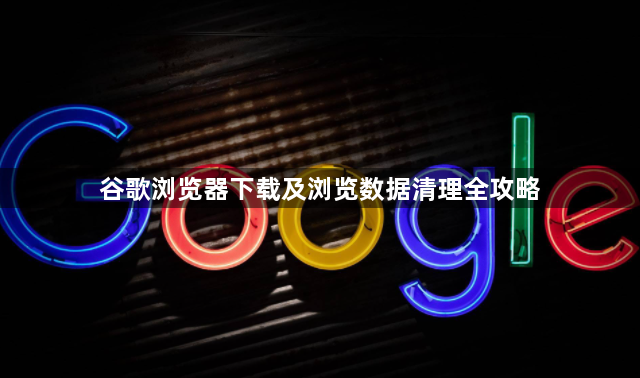
一、清理浏览数据
1. 进入设置:打开谷歌浏览器,点击右上角的三个垂直点(菜单按钮),在下拉菜单中选择“设置”。
2. 找到隐私和安全设置:在设置页面中,向下滚动找到“隐私和安全”部分。
3. 清除浏览数据:点击“清除浏览数据”选项,在弹出的对话框中,可以选择要删除的数据类型,包括浏览记录、Cookie及其他网站数据、缓存的图片和文件等。根据需要选择时间范围,如过去一小时、过去一天、过去一周等,然后点击“清除数据”按钮。
二、清理下载记录
1. 打开下载内容页面:点击浏览器右上角的菜单按钮,选择“下载内容”,或者直接按下快捷键“Ctrl+J”(Windows/Linux)或“Command+Option+J”(Mac)。
2. 删除下载记录:在下载内容页面中,可以看到所有已下载的文件列表。勾选要删除的文件,点击“删除”按钮,即可将选中的下载记录从列表中删除。如果想删除所有下载记录,可以点击“清除”按钮。
三、管理自动填充数据
1. 进入自动填充设置:在浏览器的设置页面中,找到“自动填充”选项,点击进入。
2. 编辑或删除数据:在自动填充设置页面中,可以对已保存的密码、信用卡信息、地址等进行编辑或删除。点击对应的项目,即可进行修改或删除操作。
总之,通过以上步骤和方法,您可以有效地在Chrome浏览器中进行多语言切换,满足不同场景下的语言需求。记得定期检查和更新浏览器及插件版本,保持系统的稳定性和安全性。
上一篇: Google浏览器插件图标偏移严重如何统一图层样式 下一篇: 如何通过调整Google浏览器下载设置避免下载任务超时
相关教程
1
Google浏览器下载安装中断续传技术
2
Chrome浏览器下载安装包Windows系统安装包文件格式说明
3
如何在Chrome中使用开发者模式安装扩展
4
谷歌浏览器Windows Mac浏览器安全优化
5
谷歌浏览器视频播放稳定性提升方案和操作方法
6
Chrome浏览器标签页固定与关闭操作教程
7
谷歌浏览器v292渲染安全:GPU驱动漏洞隔离强化方案
8
谷歌浏览器插件日志分析实用工具推荐
9
Chrome浏览器下载安装及插件安装使用指南
10
Chrome如何启用详细的扩展权限审计
